Win8右下角图标模糊了怎么恢复 Win8右下角图标模糊了如何恢复
时间:2017-07-04 来源:互联网 浏览量:
今天给大家带来Win8右下角图标模糊了怎么恢复,Win8右下角图标模糊了如何恢复,让您轻松解决问题。
今天早上打开自己的电脑发现,桌面的右下角任务栏的图标变得很模糊。一开始还以为是不是显卡出了什么问题,原来不是显卡的缘故,是自己前几天对Win8的系统进行了设置才导致的,将恢复的方法告诉大家,以免重蹈我的覆辙。具体方法如下:
1右键单击“桌面”,在弹出来的对话框中选择“屏幕分辨率”选项。
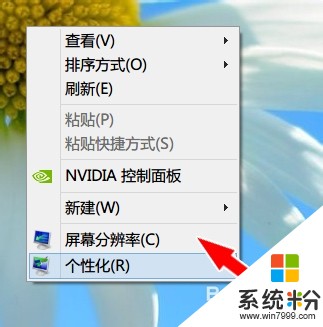 2
2在“屏幕分辨率”面板中,我们选择底部的“放大或缩小文本和其他项目”选项。
 3
3在弹出的“显示”面板,将“更改所有项目大小”,这里我们选择“较小-100%”,点击“应用”
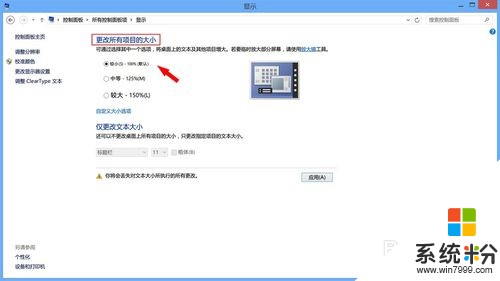 4
4这时系统提示我们“是否要注销计算机”,如果你想立即恢复就选择“立即注销”,也可以选择“稍后注销”根据自身需求就可以了。
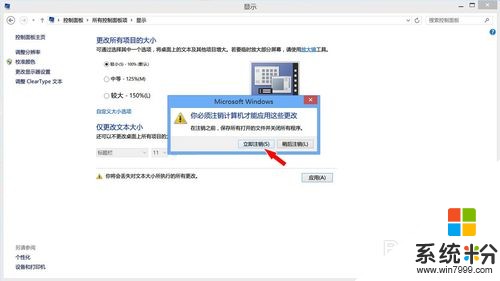 5
5等待计算机注销完成后,看桌面的图标又恢复成我们原来清晰的样子了吧!
 6
6希望我的经验能够帮助到大家,喜欢的话就收藏下吧,祝大家天天好心情!

以上就是Win8右下角图标模糊了怎么恢复,Win8右下角图标模糊了如何恢复教程,希望本文中能帮您解决问题。
我要分享:
上一篇:win8.1系统中睡眠无法唤醒需重启的如何解决 win8.1系统中睡眠无法唤醒需重启的解决方法
下一篇:怎么在win8电脑的桌面上放置网页快捷方式? 在win8电脑的桌面上放置网页快捷方式的方法
相关教程
- ·怎样恢复win8 64位旗舰版桌面图标模糊? 恢复win8 64位旗舰版桌面图标模糊的方法有哪些?
- ·怎么修复win8纯净版桌面右下角应用图标出现黑方块 修复win8纯净版桌面右下角应用图标出现黑方块的方法
- ·Win8电脑右下角显出星期的方法 如何让win8右下角显出星期
- ·Win8桌面右下角不显示时间如何解决 Win8桌面右下角不显示时间怎么解决
- ·win8右下角水印如何去除,win8右下角水印去除方法
- ·Win8开始屏幕的IE10图标如何恢复 如何恢复Win8开始屏幕的IE10图标
- ·win8系统无法打开IE浏览器怎么办|win8系统IE浏览器无法正常打开的处理方法
- ·win8系统如何截取弹出式菜单
- ·win8.1系统处理开机时闪一下才能进入桌面的方法
- ·Win8.1天气无法加载怎么办?
Win8系统教程推荐
- 1 找回win8纯净版系统语言栏的操作方法有哪些 如何找回win8纯净版系统语言栏的操作
- 2 Win8.1正式版怎样自动导出iPhone照片和视频 Win8.1正式版自动导出iPhone照片和视频的方法有哪些
- 3 win8电脑家庭组提示无法正常退出怎么解决? win8电脑家庭组提示无法正常退出怎么处理?
- 4win8系统宽带怎样设置自动联网? win8系统宽带设置自动联网的方法有哪些?
- 5ghost Win8怎样设置开机自动联网 ghost Win8设置开机自动联网的方法有哪些
- 6ghost win8系统语言栏不见如何找回 ghost win8系统语言栏不见找回的方法有哪些
- 7win8重命名输入法不能正常切换的解决办法有哪些 win8重命名输入法不能正常切换该如何解决
- 8Win8分屏显示功能使用的方法有哪些 Win8分屏显示功能如何使用
- 9怎样让win8电脑兼容之前的软件? 让win8电脑兼容之前的软件的方法有哪些?
- 10怎样解决ghost win8频繁重启的烦恼 解决ghost win8频繁重启的烦恼的方法
Win8系统热门教程
- 1 win8系统如何获取文件权限 win8系统手动获取文件权限 win8系统获取文件权限 win8系统手动获取文件权限的方法
- 2 wn8.1宽带错误623怎么解决?win8.1宽带无法连接怎么办
- 3 Thinkpad E450c WIN8 重装系统的详细步骤 Thinkpad E450c WIN8 重装系统的图文教程
- 4win8电脑的命令提示符窗口失效了怎么解决? win8电脑的命令提示符窗口失效了如何处理?
- 5Win8系统中提示U盘写保护的解决方法
- 6Win8旗舰版搜索网络提示“区域中找不到无线网络”怎么办 Win8旗舰版搜索网络提示“区域中找不到无线网络”怎么解决
- 7Win8必备 Windows Live登录帐号教程
- 8win8系统设置自动切换桌面壁纸的方法【图文教程】
- 9W8系统总无故重启怎么办,W8经常重启的解决方法
- 10win8电脑图片只显示图标不显示内容怎么解决 如何解决win8电脑图片只显示图标不显示内容
